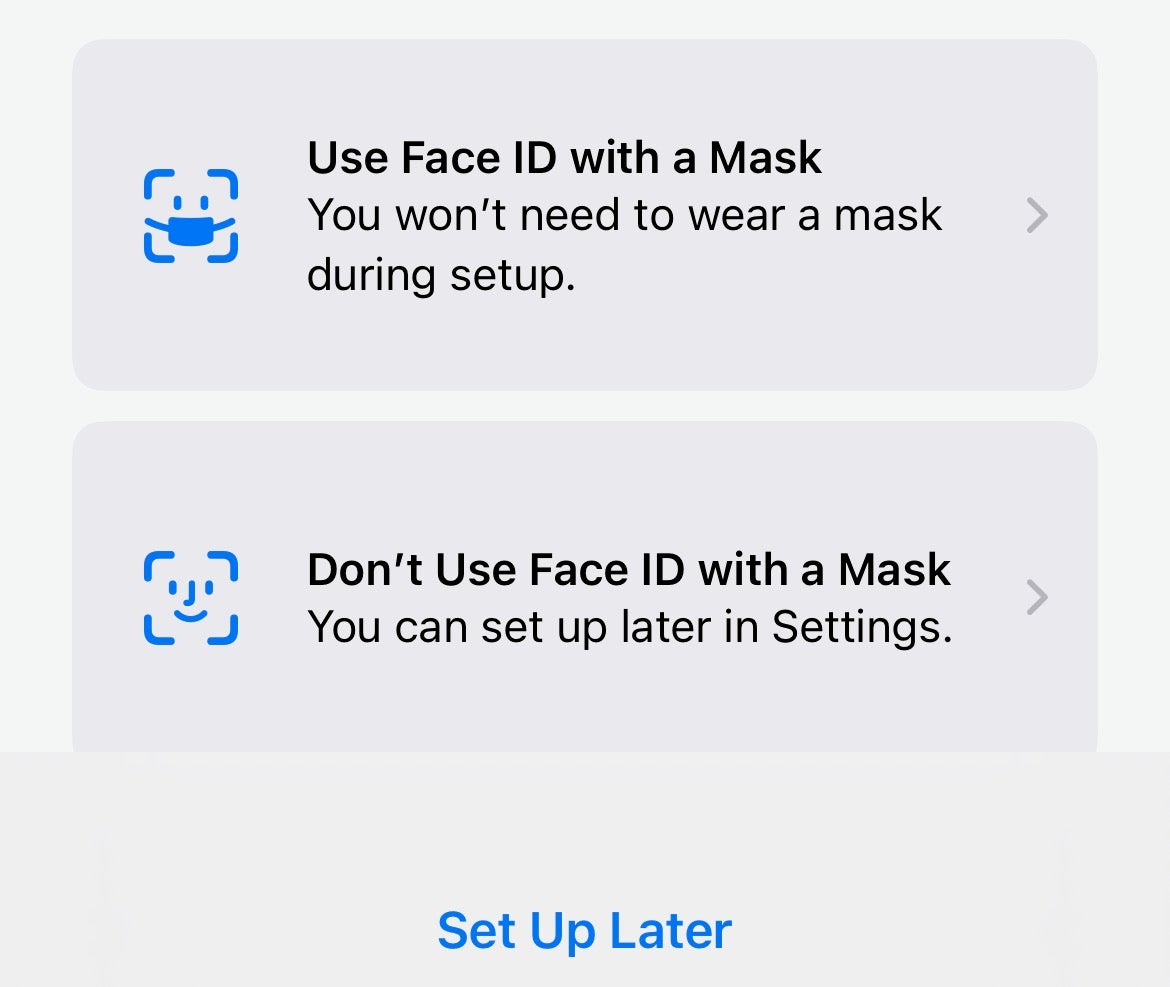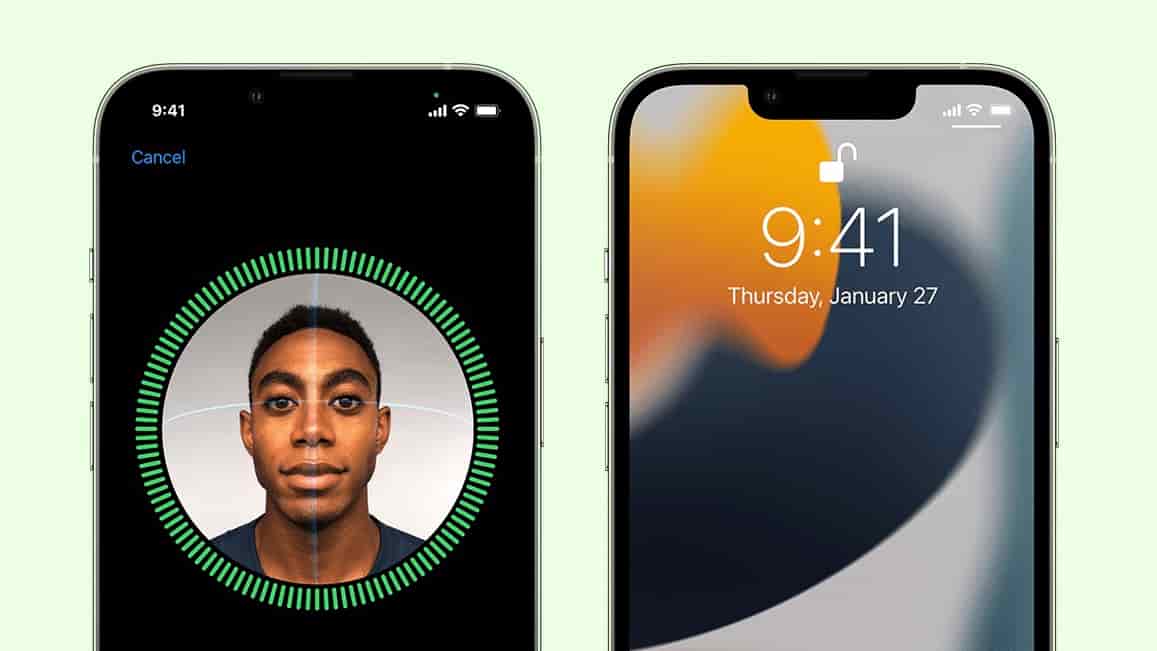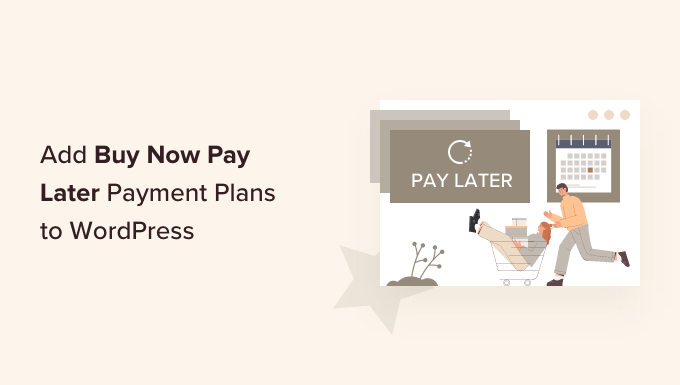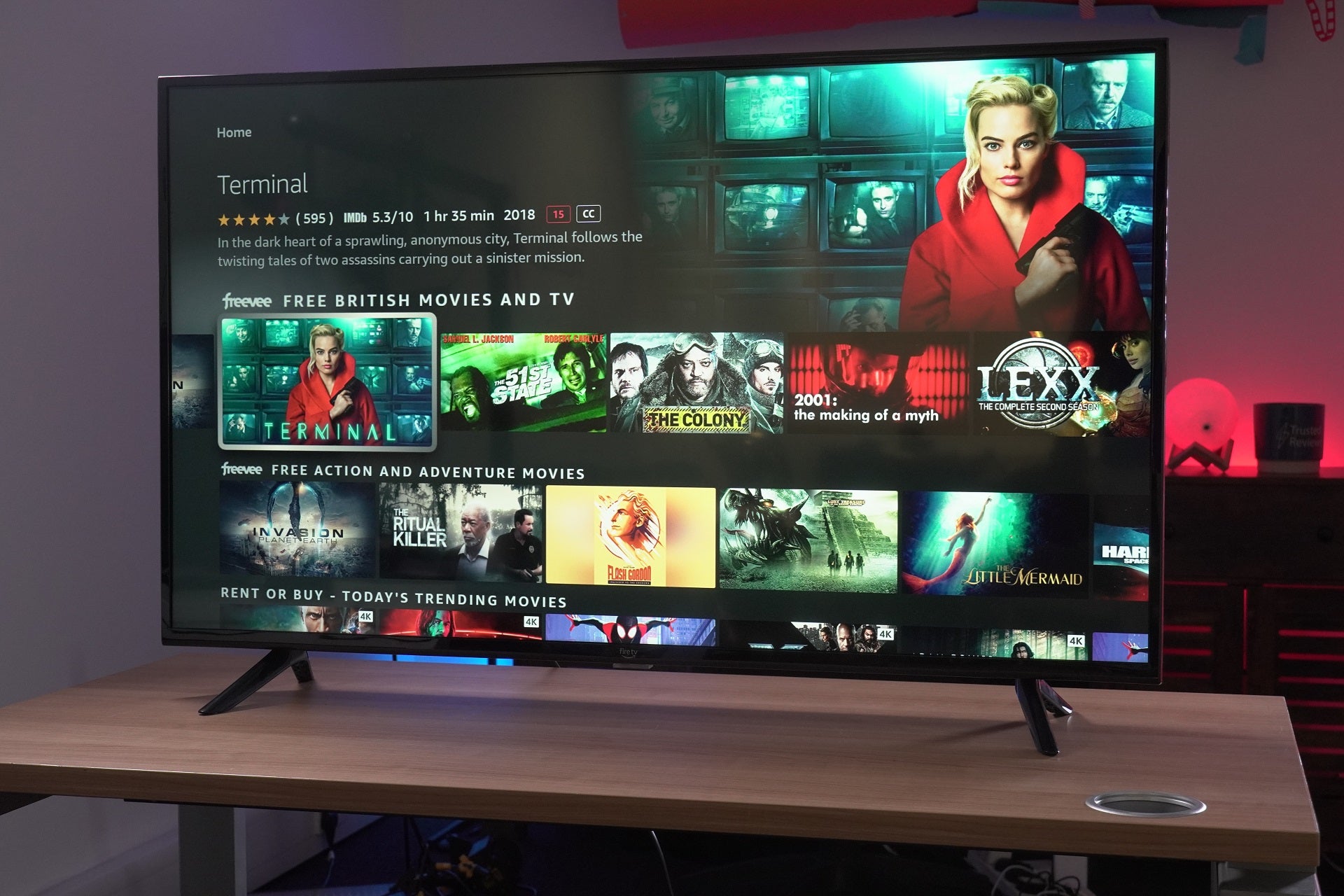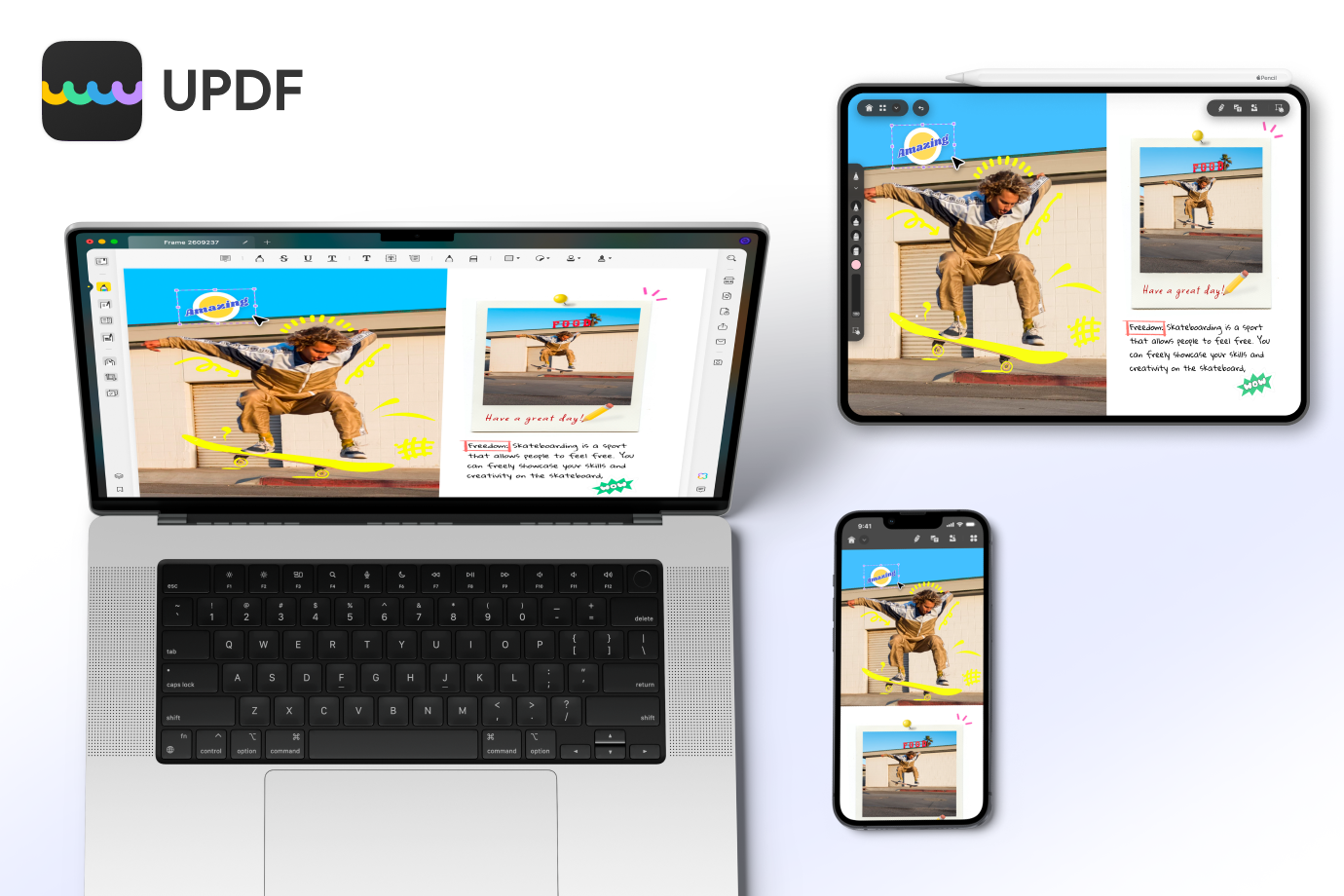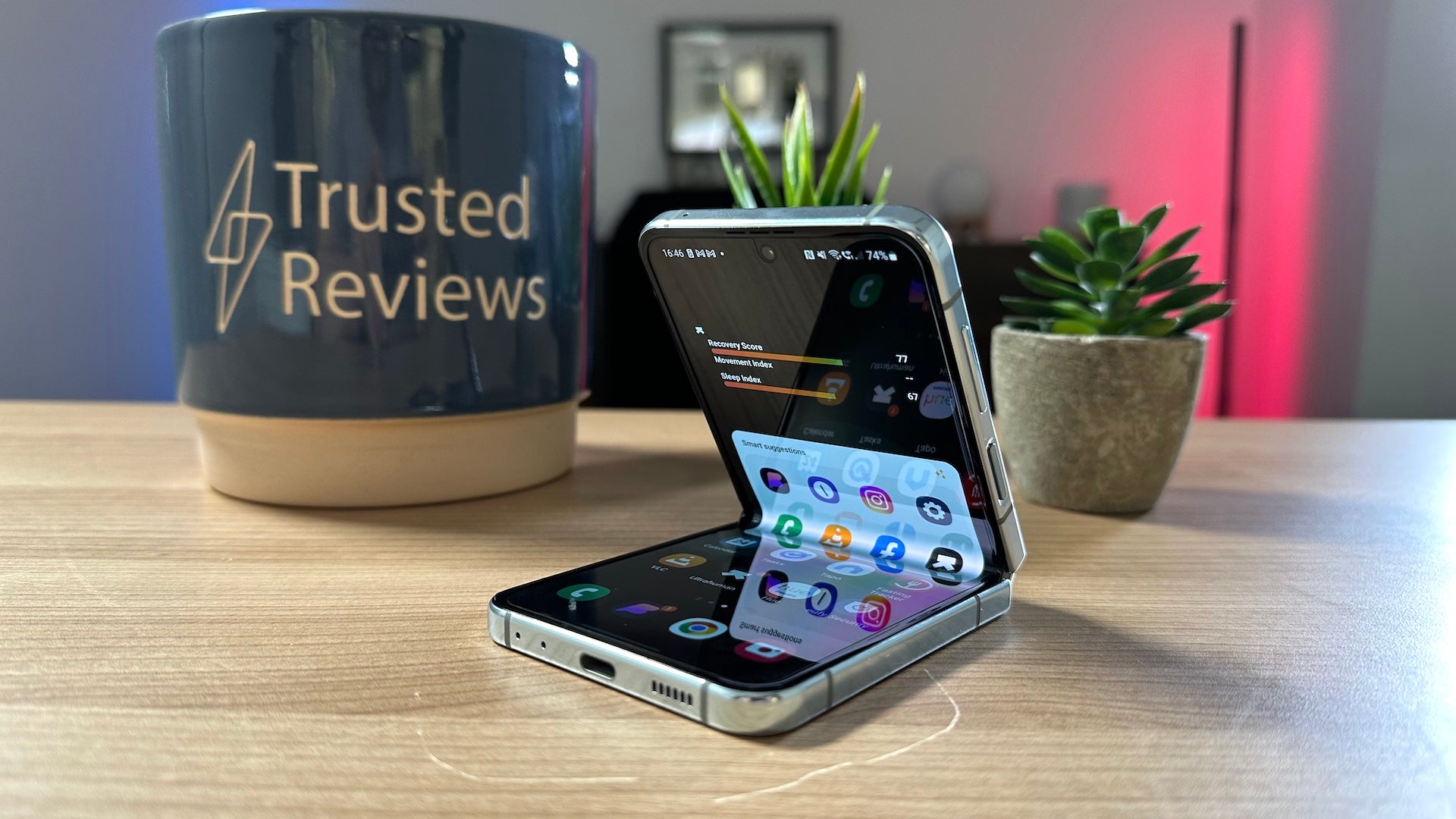L’arrivée de Face ID a rendu le processus de sécurisation et d’accès à votre iPhone beaucoup plus intuitif que Touch ID avant lui.
Cependant, bien qu’il existe une disposition claire pour ajouter plus d’empreintes digitales à Touch ID sur les anciens iPhones, il n’existe pas de moyen aussi clair et direct d’ajouter un autre visage à Face ID sur votre iPhone.
Cependant, il existe une solution simple pour ajouter un autre visage à votre iPhone. Il a été implémenté comme un moyen d’ajouter une « apparence alternative » pour ceux qui ont l’air radicalement différent à certaines occasions, mais il sert également à ajouter une autre personne à Face ID.
En utilisant cette astuce, vous pouvez laisser une autre personne de confiance accéder rapidement et en toute sécurité à votre appareil.
Ce que nous avons utilisé
- Nous avons utilisé l’iPhone 13 Pro, mais ces méthodes fonctionneront sur n’importe quel iPhone avec un système Touch ID.
La version courte
- Entrez l’identifiant de visage et le code d’accès
- Configurer une apparence alternative
- Scannez votre visage
- Ajouter un masque (ou pas)
-
Étape
1Entrez l’identifiant de visage et le code d’accès
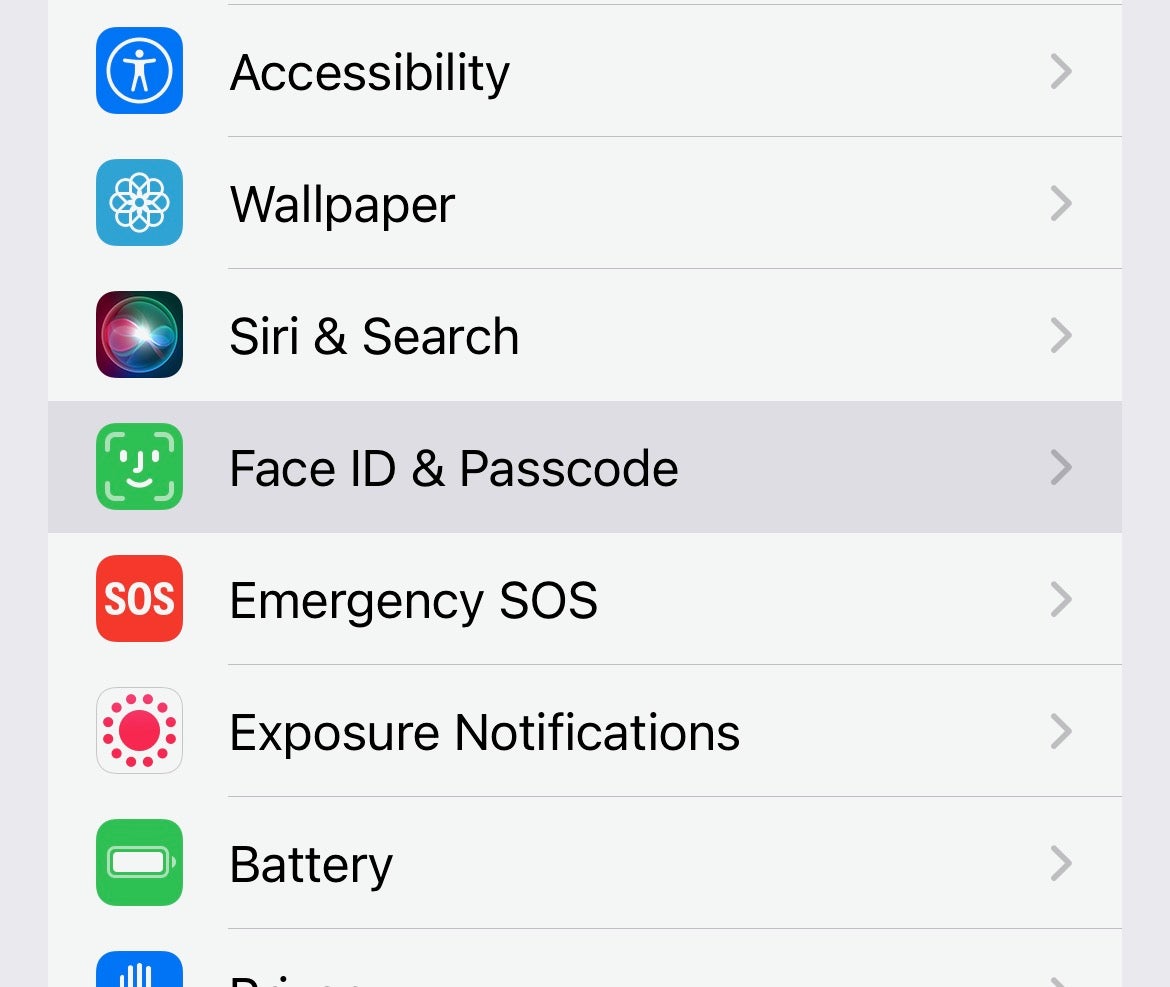
Rendez-vous dans l’application Paramètres (recherchez l’icône de rouage sur votre écran d’accueil), appuyez sur Face ID & Passcode et saisissez votre code d’accès.
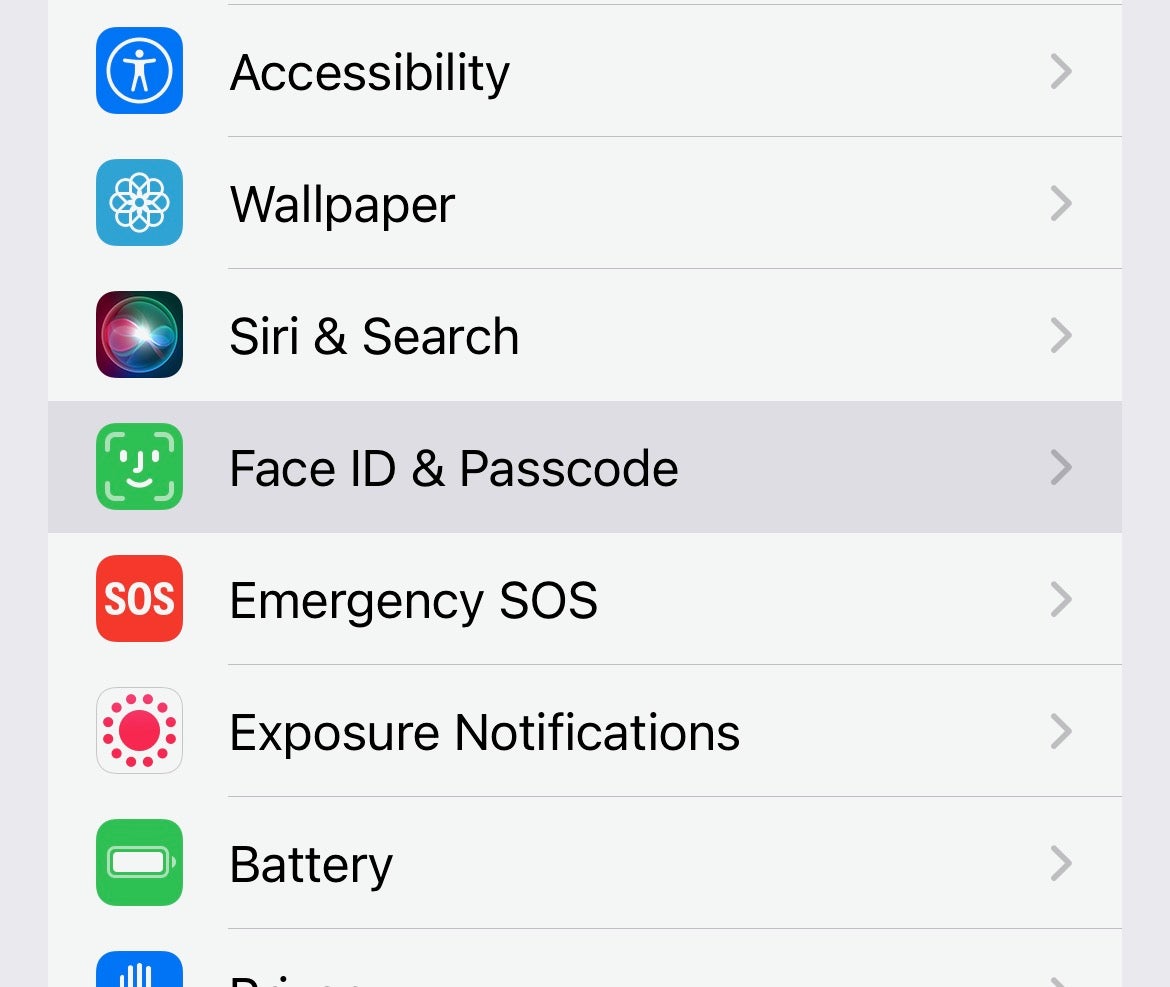
-
Étape
2Configurer une apparence alternative
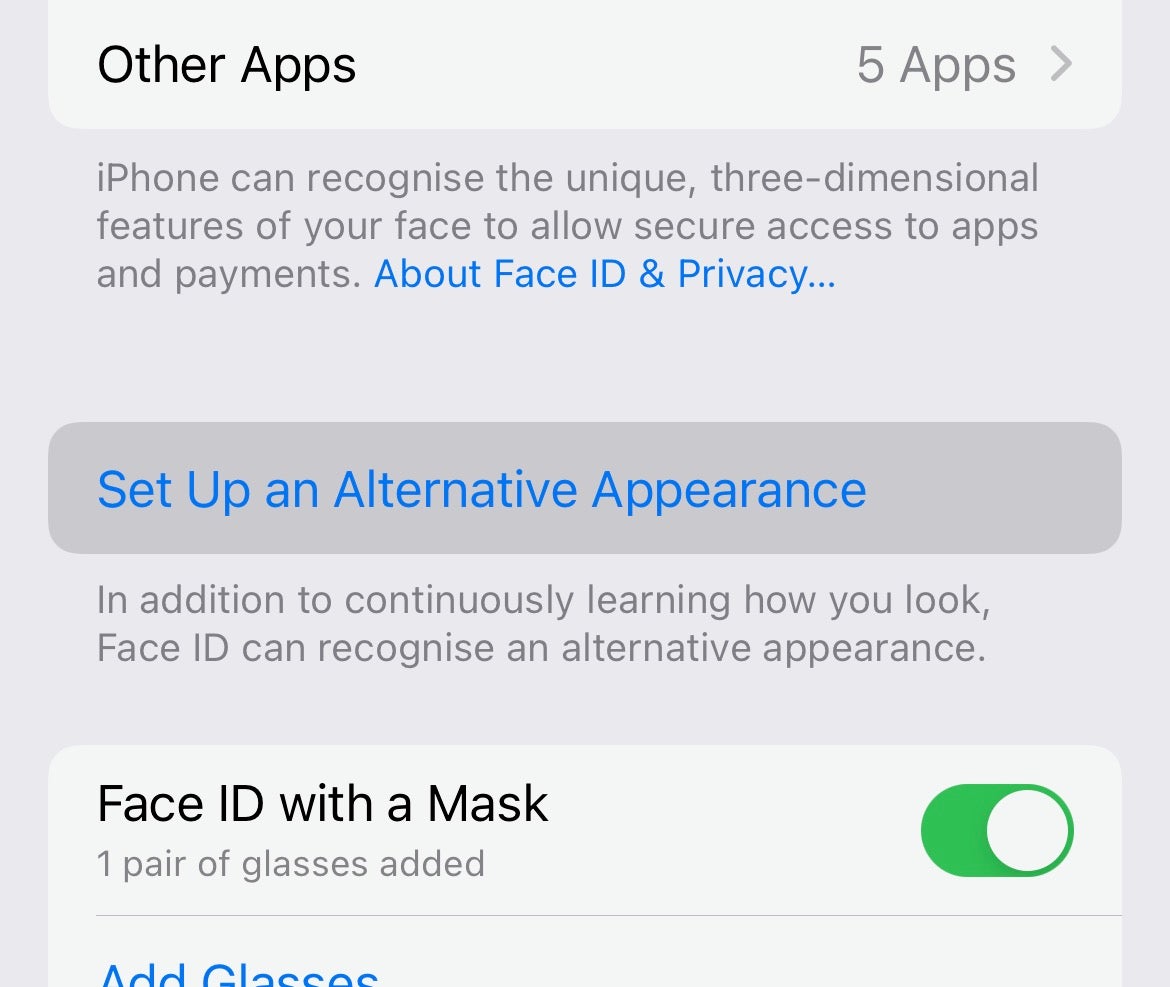
Appuyez sur Configurer une autre apparence.
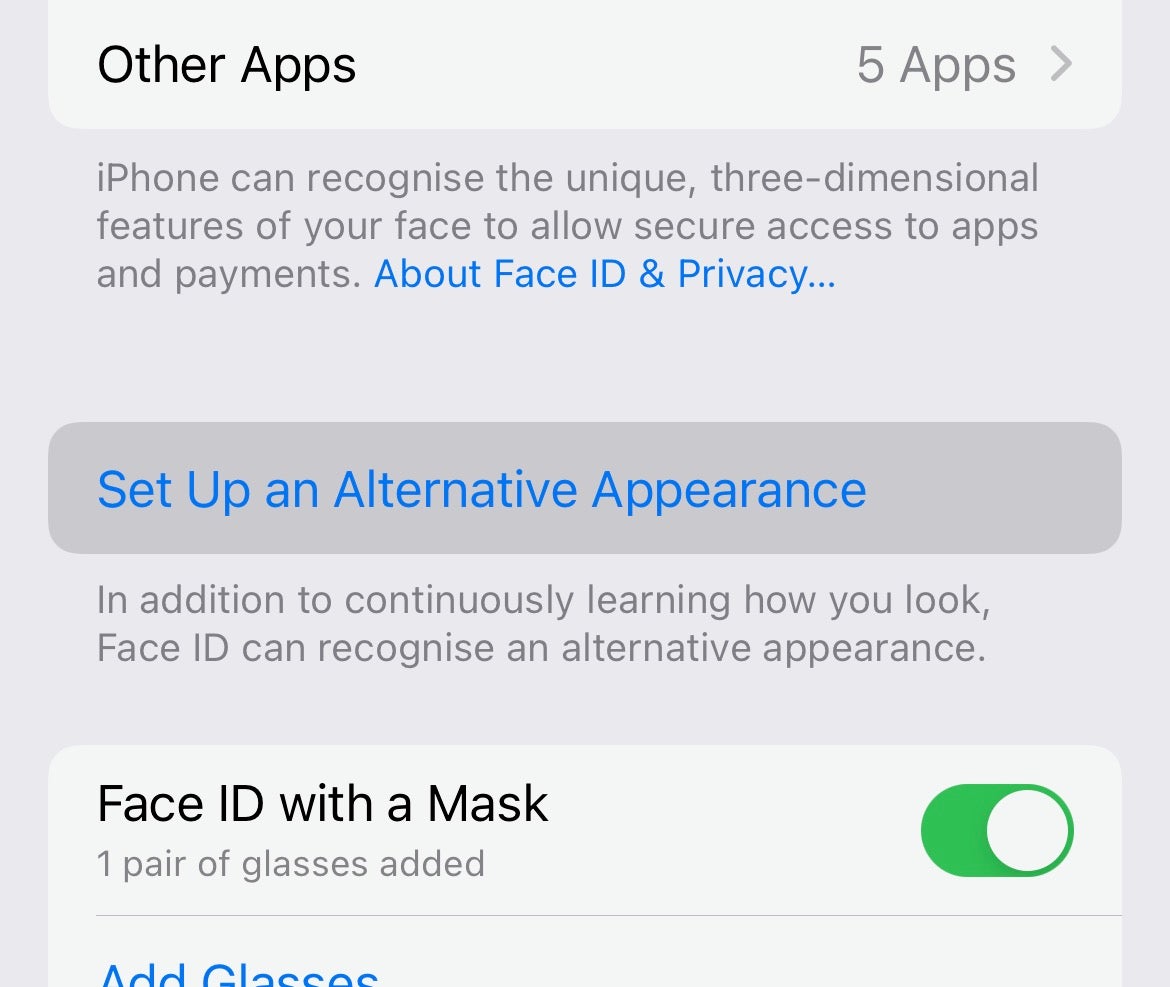
-
Étape
3Scannez votre visage
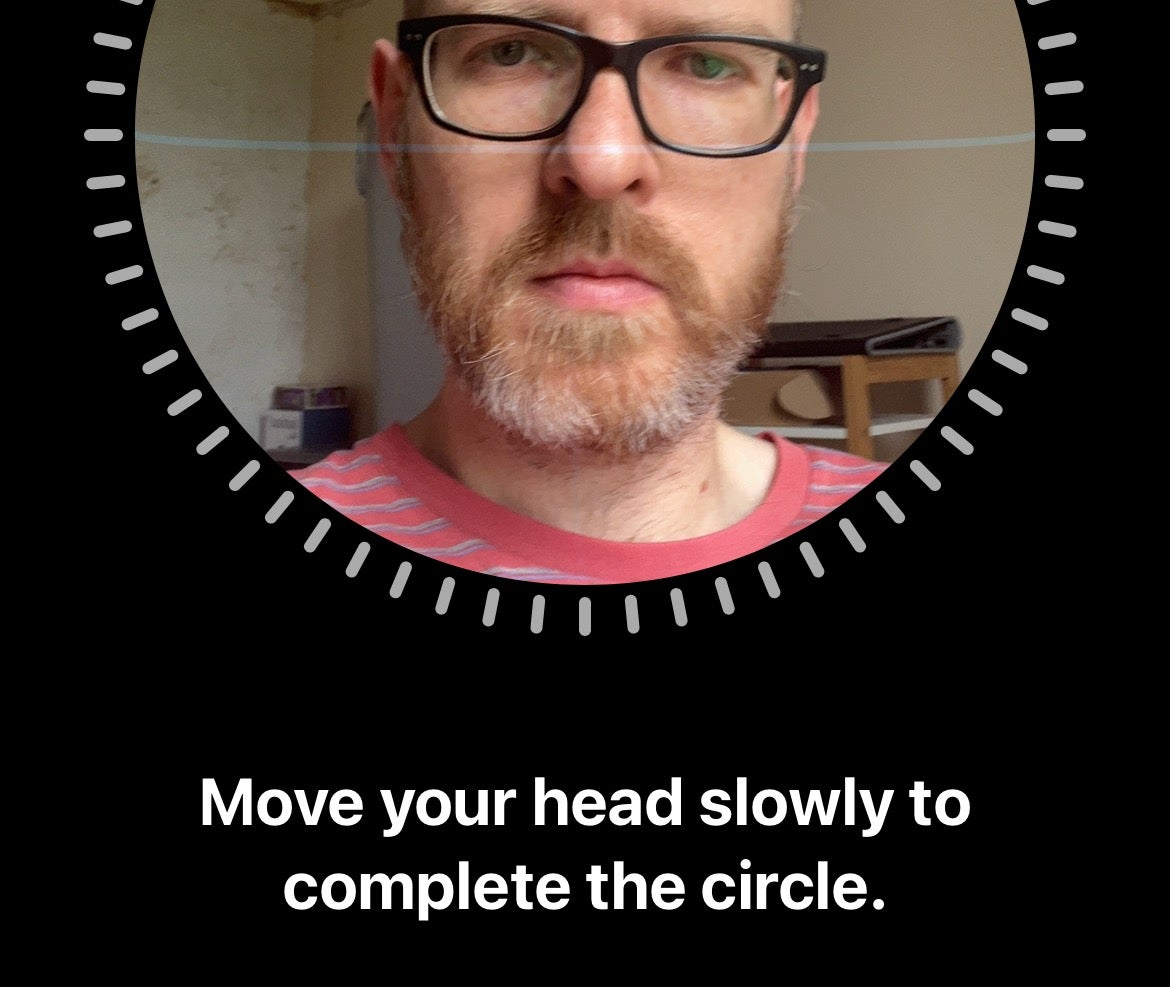
Appuyez sur Commencer et positionnez votre visage dans le cadre de caméra suivant. Faites pivoter votre visage comme indiqué.
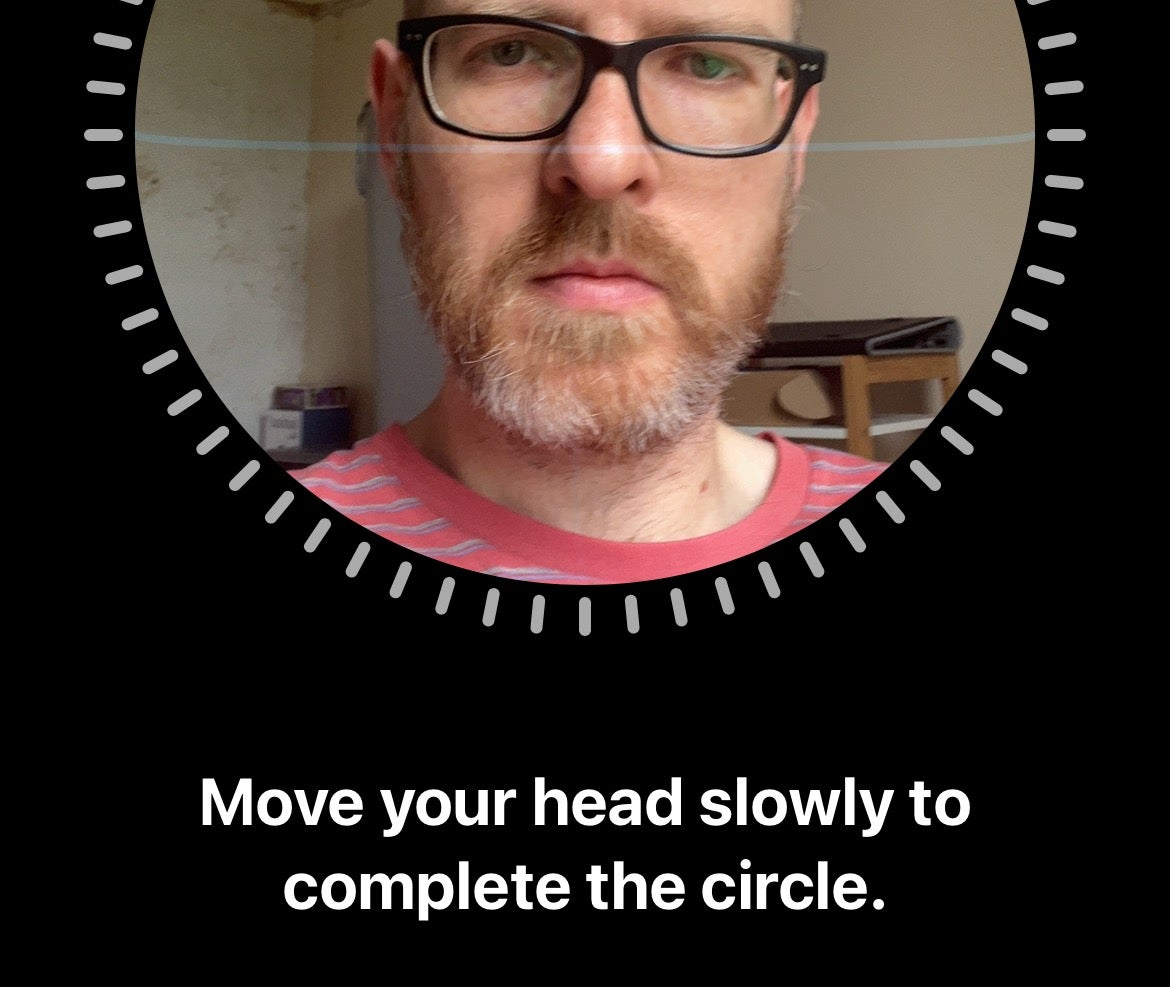
-
Étape
4Ajouter un masque (ou pas)
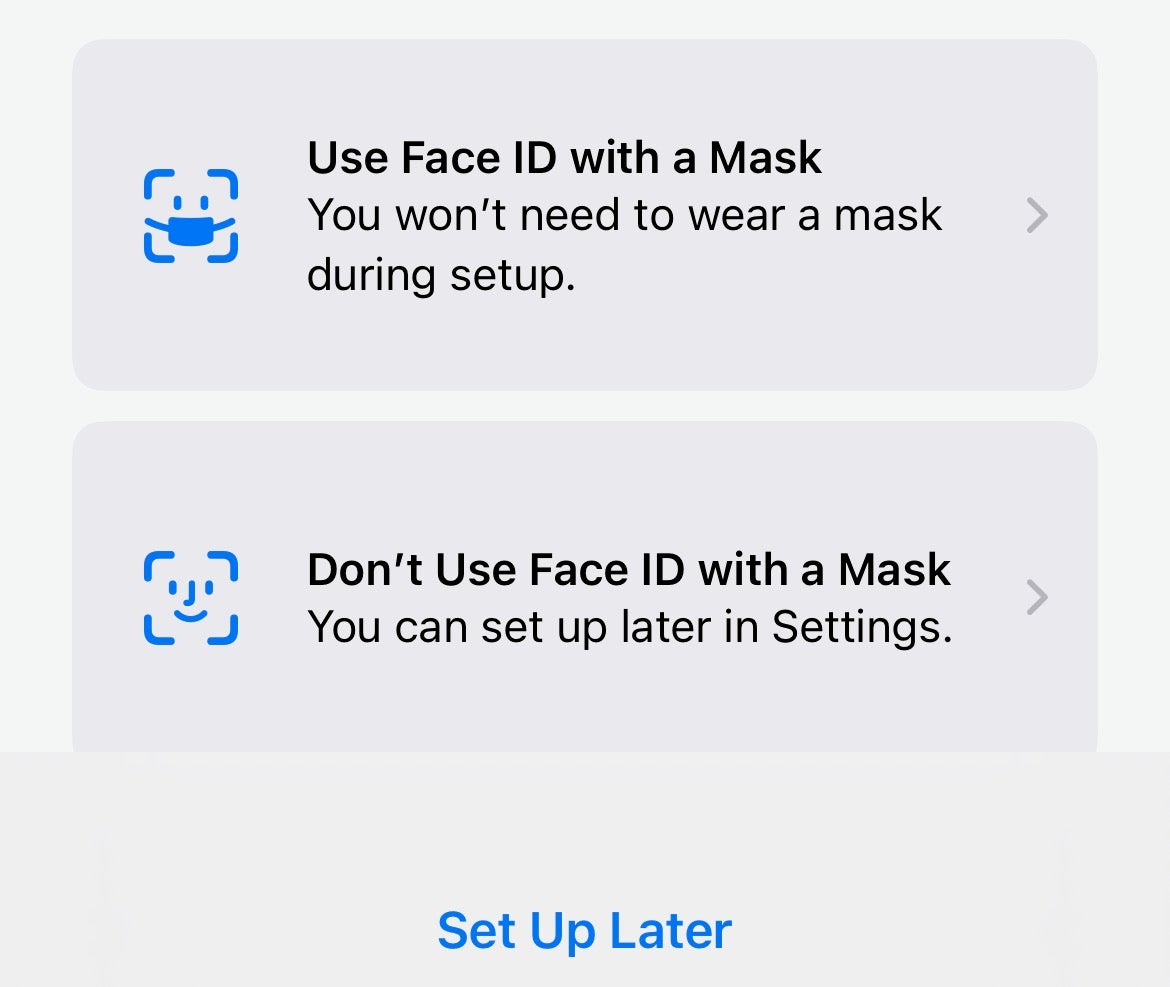
Sur l’écran suivant, choisissez de suivre le processus de configuration de votre identifiant de visage pour le port du masque ou appuyez sur Configurer plus tard. Appuyez maintenant sur Terminé.